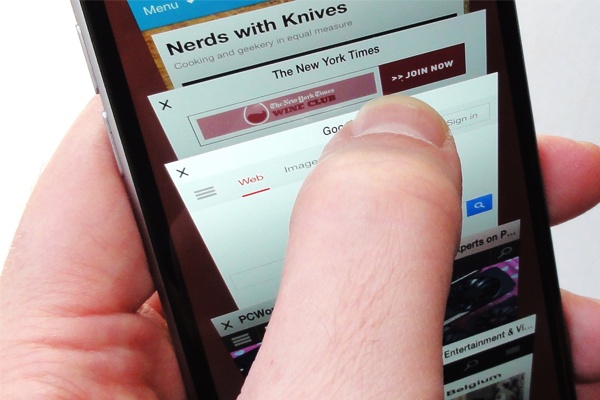Sabemos que pasas mucho tiempo con tu iPhone pulsando y deslizando la pantalla entre correos, viendo fotos en Instagram, o disfrutando de los mejores juegos. Sin embargo, hay ocasiones en las que realizar ciertas tareas toma más tiempo del deseado por hacer los gestos antiguos, como salir al inicio y entrar después en otra app.
Por eso, en este artículo os traemos 10 gestos con iPhone que quizá no conozcas. Es posible que algunos ya los hayas visto, pero otros podrían estar más escondidos de lo que crees. Estos gestos podrás utilizarlos en las apps de Correo, Fotos, Mensajes y otras aplicaciones de iOS.
1. Guardar un borrador en Correo
Estás escribiendo un correo y te das cuenta de que tienes que tienes que volver a ver otro mensaje de tu buzón. Para hacer desaparecer momentáneamente el correo que estás escribiendo, simplemente deslízalo hacia abajo y se guardará en la parte inferior de la pantalla mientras puedes navegar por el resto de mensajes. Solo tendrás que pulsar sobre él de nuevo para continuar escribiendo.
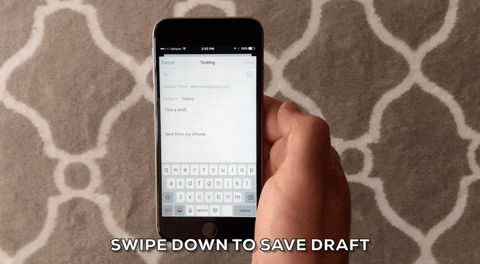
2. Ver todos los borradores del Correo
Puedes guardar varios borradores en la aplicación de Correo. Para verlos todos, mantén pulsado el botón de crear un nuevo correo de la parte inferior derecha.
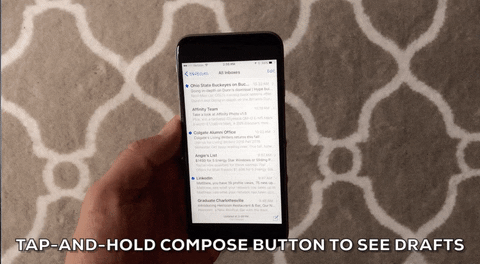
3. Vuelve a las miniaturas en Fotos
Cuando estás viendo una foto en la aplicación iOS, para volver a la galería de miniaturas tienes que pulsar en la parte superior izquierda. Pero esto es un poco incómodo en las pantallas más grandes de los iPhone si lo hacemos con una sola mano. Una forma más sencilla es simplemente deslizar la foto hacia abajo.
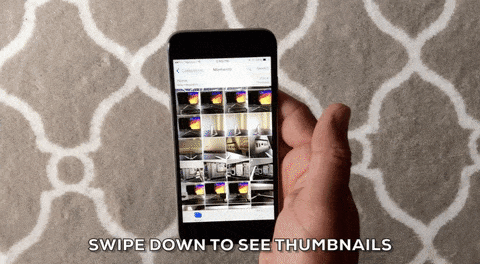
4. Seleccionar varias fotos
No necesitas ir pulsando de una en una todas las fotos para seleccionarlas cuando quieres compartirlas o borrarlas. Una forma más sencilla de seleccionar fotos es pulsar en el botón de Seleccionar de la esquina superior derecha y arrastrar tu dedo por las fotos.
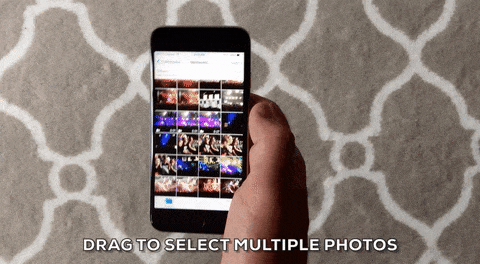
5. Moverte a la parte superior o inferior de un álbum de fotos
Al igual que en muchas otras aplicaciones, puedes pulsar el borde superior de la pantalla en la aplicación de Fotos para volver al inicio del álbum que estás viendo. Lo mismo si quieres ir a la última. No necesitas estar deslizando contínuamente, solo tendrás que pulsar en el borde inferior.
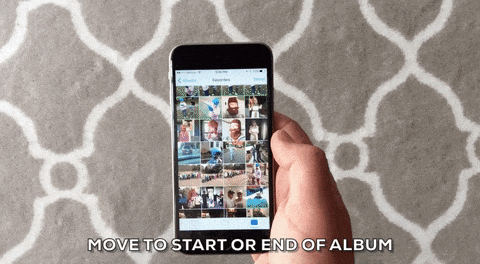
6. Elige la velocidad para moverte en un audio
Imagina que estás utilizando la aplicación de Música o de Podcasts y quieres moverte a una parte específica del programa o de la canción que estás escuchando. Para tener un mejor control sobre ese movimiento pulsa la barra vertical y desliza el dedo hacia arriba para pasar de alta a media velocidad. Un poco más alto y pasarás a la cuarta parte de velocidad, y un poco más te llevará al control más fino posible. Elige una de las velocidades y, sin soltar, muévete hacia la derecha o izquierda para ir al momento del audio exacto que quieras.
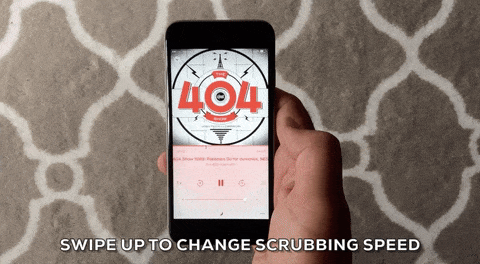
7. Mover un evento del calendario
A todos nos pasa, los planes acaban cambiando. Pero eso no significa que tengas que andar ajustando las fechas y horas de los eventos en el calendario. Simplemente arrastra el evento en sí mismo a otra hora o día desde la vista diaria del calendario (no lo pulses muy fuerte para no activar el 3D Touch).
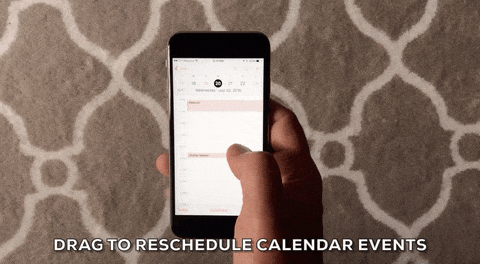
8. La solución a la barra de retroceso en la calculadora desaparecida
Si pulsas el botón ‘C’ en la aplicación de Calculadora borrarás todos los dígitos del número que hayas escrito. Si solo te has equivocado al introducir el último número, puedes borrarlo deslizando hacia la derecha o izquierda en el propio número.
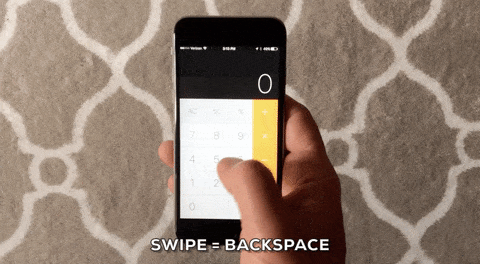
9. Volver a la conversación en Mensajes
Si abres una imagen que alguien te ha enviado, puedes deslizarla hacia abajo para volver a la conversación en la aplicación de Mensajes. Mucho más rápido que pulsar la imagen y pulsar en ‘Hecho’.
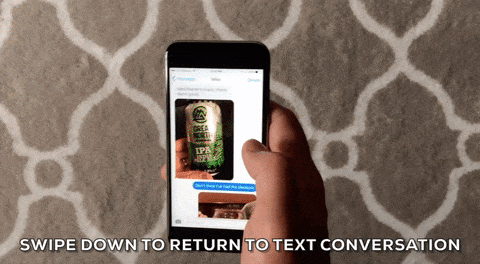
10. Ver las pestañas cerradas recientemente en Safari
Si tienes que volver a una pestaña que has cerrado sin querer o que necesitas ver de nuevo, pulsa el botón en la parte inferior derecha para ver todas las pestañas abiertas y a continuación pulsa y mantén pulsado el ‘+’ en el medio de la barra de herramientas.
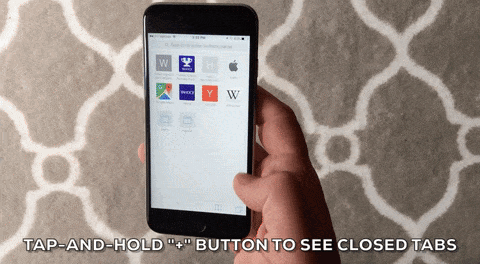
Artículo anterior
Así es Android Nougat en el Galaxy S7Artículo siguiente
Crea modelos 3D de forma sencilla con esta aplicación para Android